win10dos命令怎么打开("如何在Windows 10中打开DOS命令提示符?")
在Windows 10操作系统中,用户经常需要使用命令提示符(CMD)来执行各种系统管理任务。对于一些初学者来说,找到并打开命令提示符的方式可能会有些困惑。本文将详细讲解如何在Windows 10中打开命令提示符,以及如何使用它执行基本的DOS命令。

总述
在Windows 10中打开命令提示符的方法有多种,最常见的是通过开始菜单和搜索栏来实现。此外,还可以通过快捷键直接打开。了解如何快速启动命令提示符,将极大地方便我们进行系统管理和调试工作。我们将逐步介绍几种常用的方法,并提供一些实用的DOS命令示例。
大纲
- 通过开始菜单打开命令提示符
- 使用搜索栏查找命令提示符
- 通过快捷键打开命令提示符
- 常见的DOS命令示例
- 总结与回顾
通过开始菜单打开命令提示符
在Windows 10中,最直观的方法是通过开始菜单来打开命令提示符。具体步骤如下:
- 点击屏幕左下角的“开始”按钮,或者按下键盘上的Win键。
- 在弹出的“开始”菜单中找到并点击“所有应用”。
- 在应用列表中,滚动找到并点击“Windows 系统”类别。
- 在“Windows 系统”文件夹中找到并点击“命令提示符”。
这样你就可以成功打开命令提示符窗口。如果命令提示符没有出现在应用列表中,可能是因为你的系统中未安装该程序。你可以通过微软商店下载安装“命令提示符”应用。
使用搜索栏查找命令提示符
如果你觉得通过菜单寻找命令提示符比较麻烦,可以使用Windows 10的搜索功能来更快地找到并打开它。
- 在任务栏上的搜索框中输入“cmd”或“命令提示符”。
- 从搜索结果中选择“命令提示符”应用并点击打开。
这种方法尤其适合那些对系统设置不太熟悉的新手,可以大大简化寻找命令提示符的过程。
通过快捷键打开命令提示符
除了上述两种方法,还有一种更快捷的方式,那就是使用快捷键来直接启动命令提示符。
- 按下Win + R键,打开运行对话框。
- 在运行对话框中输入“cmd”,然后按回车键。
通过这种方式,你可以在几秒钟内打开命令提示符,非常适合需要频繁使用命令提示符的用户。
常见的DOS命令示例
打开命令提示符后,你可以执行各种各样的DOS命令来进行系统管理和文件操作。以下是几个常见命令及其用法:
- dir:列出当前目录中的所有文件和文件夹。例如,在命令提示符窗口中输入“dir”,然后按回车键,即可查看当前目录下的所有文件信息。
- cd:更改当前目录。例如,要切换到“C:Program Files”目录,可以在命令提示符窗口中输入“cd C:Program Files”并按回车键。
- copy:复制文件或文件夹。例如,要将文件“example.txt”复制到目录“D:backup”,可以输入“copy example.txt D:backup”并按回车键。
- del:删除文件。例如,要删除“example.txt”文件,可以输入“del example.txt”并按回车键。
这些命令只是冰山一角,实际上,Windows 10的命令提示符支持许多强大的工具和命令,能够帮助用户完成复杂的系统管理任务。
总结与回顾
通过以上内容的介绍,相信你已经掌握了在Windows 10中打开命令提示符的几种方法。无论是通过开始菜单、使用搜索栏还是快捷键,都能让你快速启动命令提示符。同时,我们还介绍了一些常见的DOS命令及其用法。
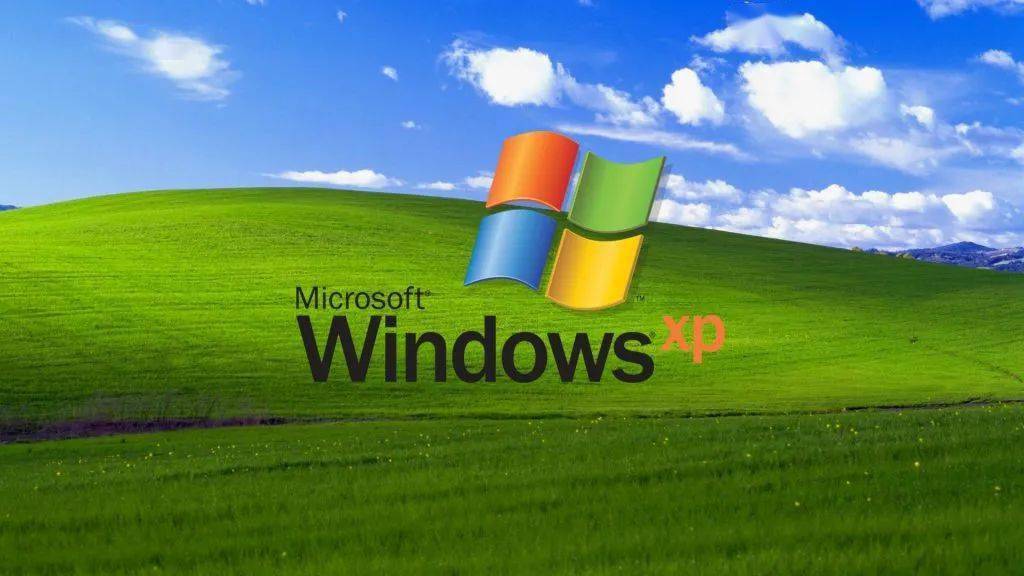
在实际使用中,熟练掌握这些方法和命令将会大大提高你的工作效率,使你能够更加便捷地进行系统管理和维护。希望这篇文章对你有所帮助,祝你在使用Windows 10的过程中一切顺利!





